成员管理
在成员管理页面中,您可以管理设备内的所有成员和权限、以及邀请其他人加入该设备。
① 查看当前绑定的成员列表
② 为成员设置不同的角色权限,包括管理员和普通成员
③ 设置每个成员的具体权限,如公共空间的读写权限
④ 邀请用户:点击后生成邀请码,可以邀请其他人加入该设备
注:只有所有者和管理员可以查看和设置每个成员的权限,成员只能看到自己的权限,且不可修改。
绑定用户的不同角色
在Weline Pro中,根据其权限不同,对账号划分了不同的角色:
- 所有者:即第一个绑定设备的账号,拥有对设备的权限操作权限
- 管理员:由所有者赋予某个成员账号的角色,拥有对设备的绝大多数操作权限,且可以设定成员账号的权限
- 成员:被邀请加入设备的账号默认为成员账号,他仅具备对设备的基础权限
权限说明
不同绑定用户角色之间的权限区别可参见下表:
| 所有者 | 管理员 | 成员 | |
|---|---|---|---|
| 管理账号可用空间上限 | √ | √ | |
| 我的空间读写权限 | √ | √ | √ |
| 查看公共空间 | √ | √ | √ |
| 编辑公共空间 | √ | √ | |
| 使用群组空间 | √ | √ | √ |
| 创建群组 | √ | √ | |
| 查看外部存储 | √ | √ | |
| 编辑外部存储 | √ | √ | |
| 转让所有者 | √ | ||
| 设置管理员 | √ | ||
| 移除用户 | √ | √ |
成员权限调整
您可以设置不同成员的详细权限。
选中某个成员账号,在右侧的权限详情中,可以为该成员开启或关闭每一项权限。
- 所有者可以设置所有用户的权限
- 管理员可以设置成员账号的权限
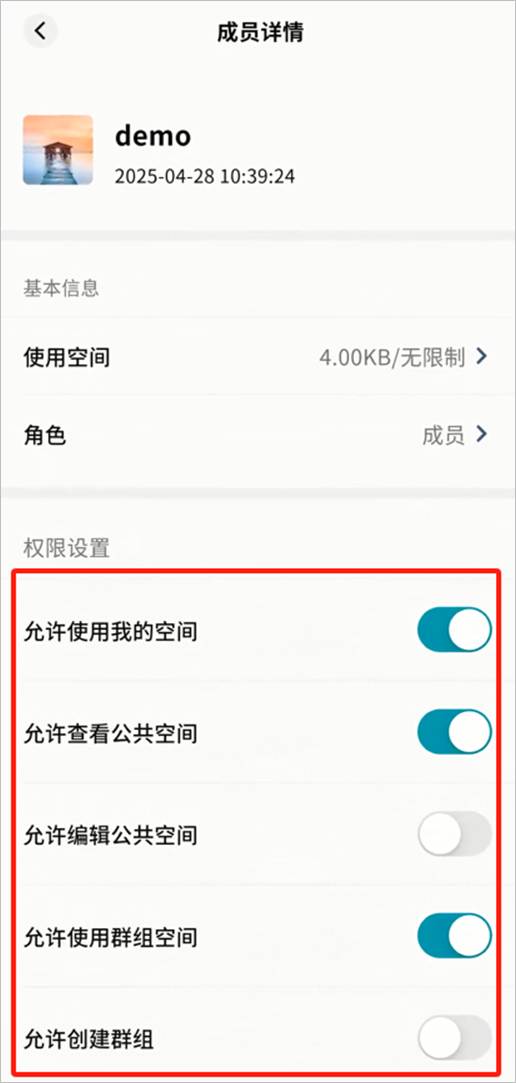
使用空间设置
您可以设置不同成员可以允许使用的存储空间上限:
- 所有者可以设置所有用户的空间上限
- 管理员可以设置成员账号的空间上限
- 在成员管理页面,进入某个成员账号的详情页,点击“使用空间”
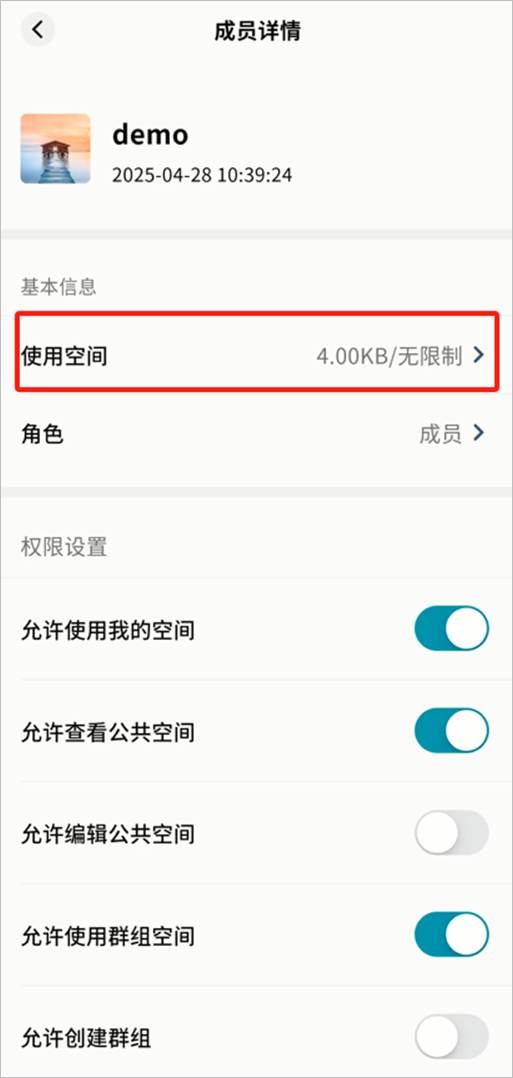
- 在“空间授权”页面,您可以设置该账号的可用空间上限
l 无限制:不限制该成员的存储空间使用
l 百分比:设置该成员能使用设备总空间的百分比
l 自定义大小:通过具体的数字,设置该成员能使用的存储空间上限(GB为单位)
设置完成后,用户使用的存储空间将不可以超出上限。
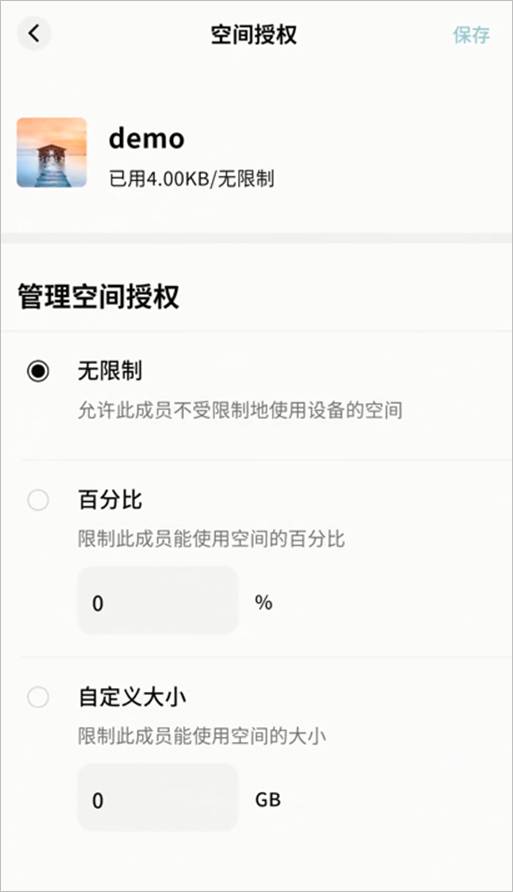
转让所有权
所有者可以将当前设备的权限转移给其他成员账号。
- 在成员管理页面,进入某个成员账号的详情页,点击“角色”
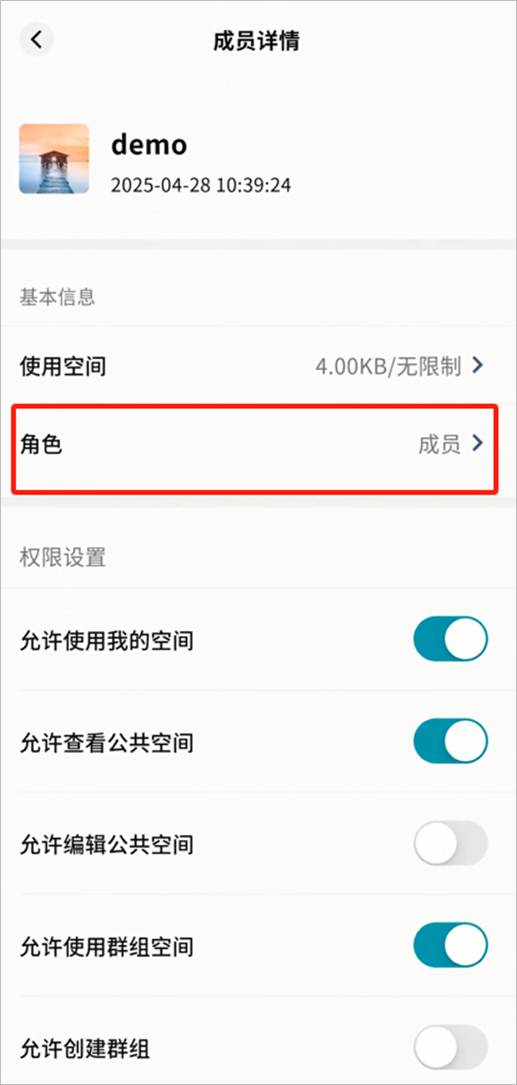
- 在“成员角色”页面,勾选“所有者”,点击“保存”
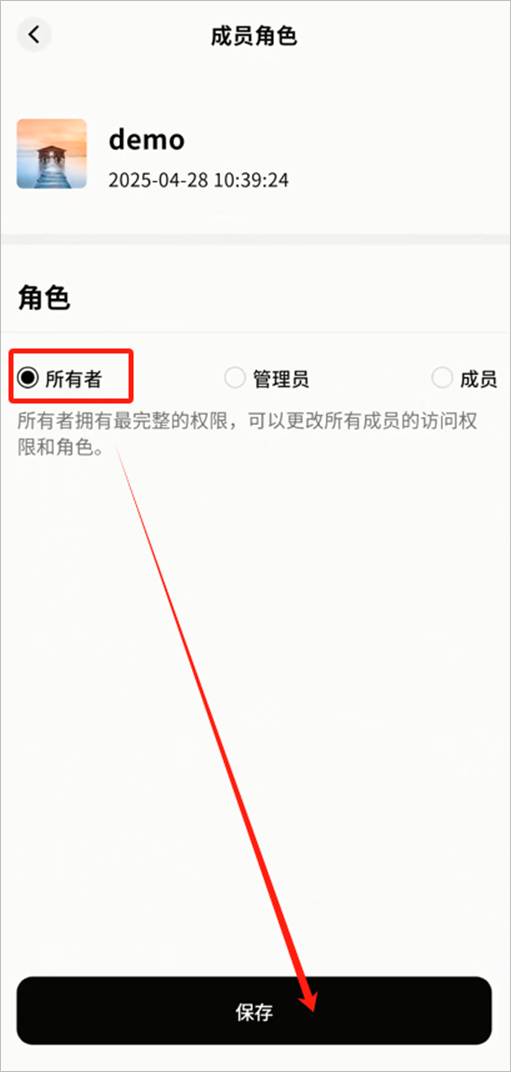
- 在弹出的窗口,点击“转让”。
注意:转让所有权权限后,您的账号将会成为普通成员
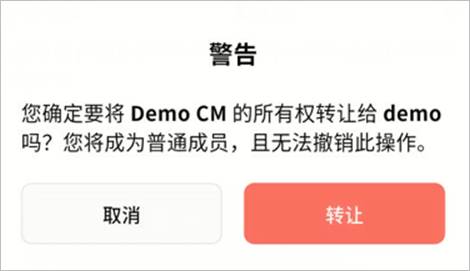
- 转让完成后,设备会执行一次离线再上线操作,这是为了处理内部的权限逻辑。待设备重新上线后,您可以看到您的账号已经变成成员,而目标账号则变成了设备所有者。
管理员提升和降级
所有者可以将某个成员账号提升为管理员,也可以将某个管理员降级为成员。
普通成员提升为管理员
- 在成员管理页面,进入某个成员账号的详情页,点击“角色”
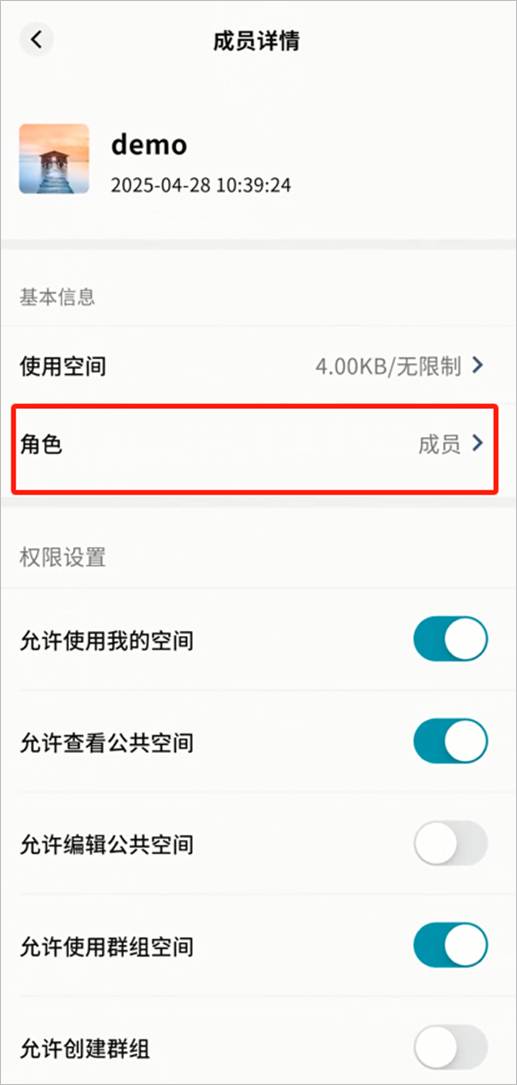
- 在“成员角色”页面,勾选“管理员”,点击“保存”
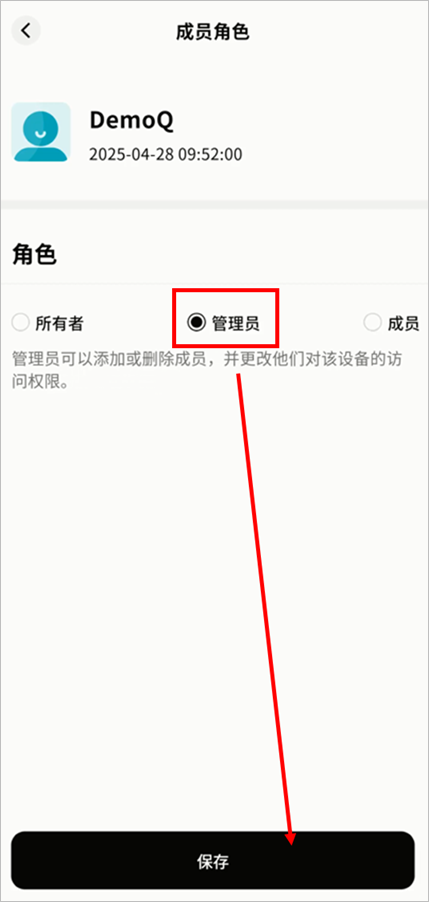
- 设备会执行一次离线再上线操作,这是为了处理内部的权限逻辑。待设备重新上线后,您可以看到这个成员账号已经变成了管理员账号。
管理员降级为普通成员
- 在成员管理页面,进入某个成员账号的详情页,点击“角色”
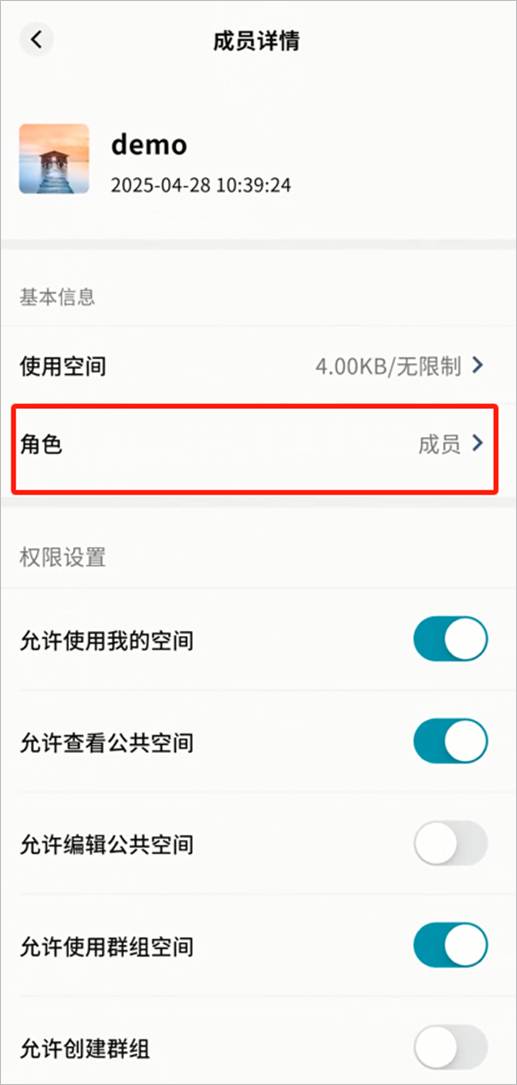
- 在“成员角色”页面,勾选“成员”,点击“保存”
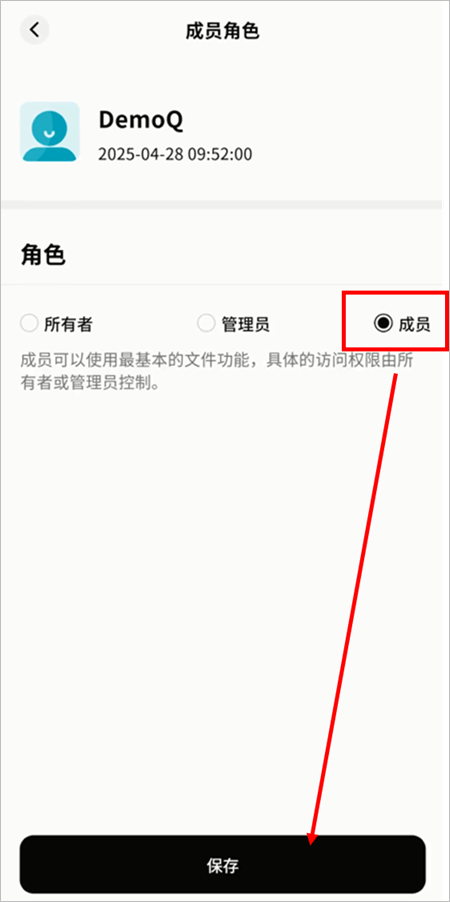
- 设备会执行一次离线再上线操作,这是为了处理内部的权限逻辑。待设备重新上线后,您可以看到这个管理员账号已经变成了成员账号。
移除用户
您可以通过移除用户,将某个用户与该设备进行解绑。移除后,该用户将无法再看到这台设备。
- 所有者和管理员账号可以执行移除操作。
- 所有者可以移除管理员和成员账号
- 管理员可以移除成员账号
移除用户的具体操作如下:
- 在成员管理页面,进入某个成员账号的详情页,滚动到最下方,点击“移除该用户”
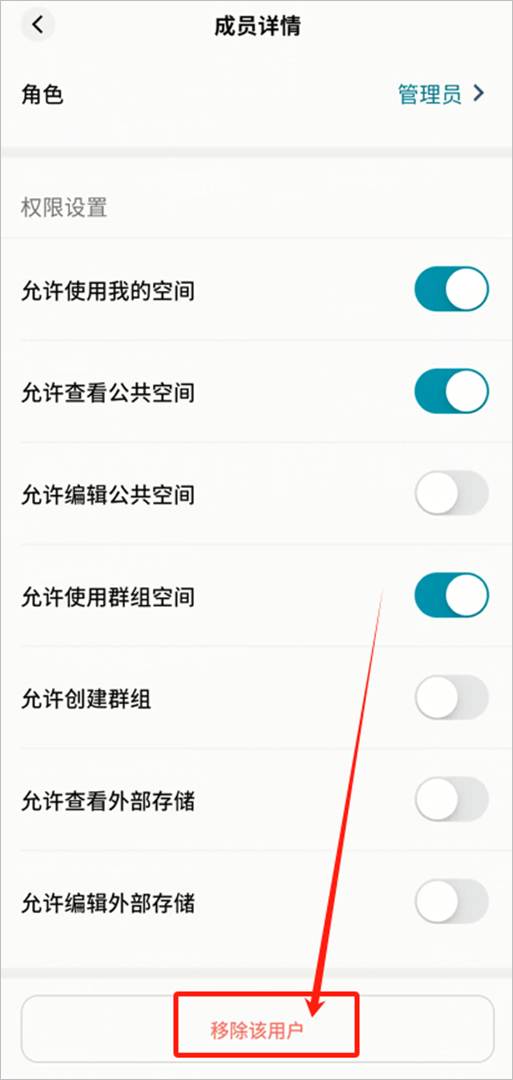
- 在弹出的窗口中点击“移除该用户”,等待系统处理完成后,这个用户就被从该设备中移除了。移除用户的同时,也会对该用户的个人空间内的数据进行清理,以释放存储空间。
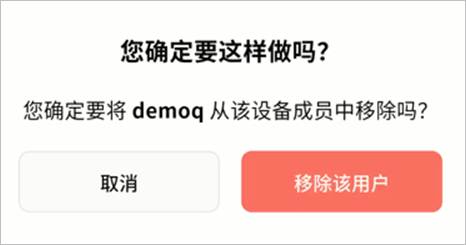
邀请用户
您可以在成员管理页面中,邀请其他人加入到这台设备中。具体操作如下:
- 进入“成员管理”页面,点击右上角“邀请用户”
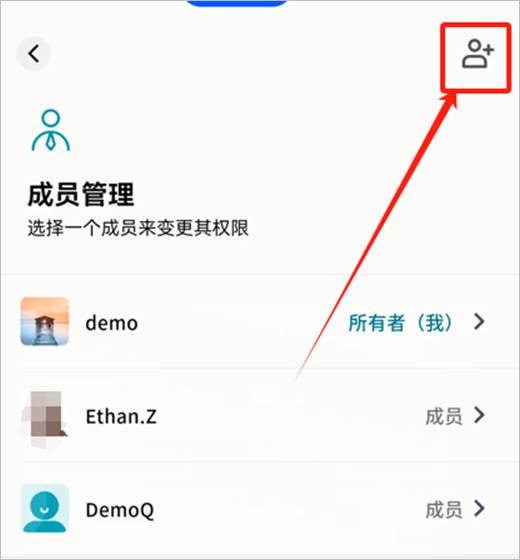
- 系统会自动生成一个邀请二维码窗口,您可以把二维码或者邀请码发送给其他人,其他人只需要在Weline Pro 移动客户端上扫描二维码,或者是在Weline Pro桌面端上输入邀请码信息,即可加入该设备。如何加入设备请参见添加设备章节。
① 启用分享:只有开启了“启用分享”,才能够生成邀请二维码
② 二维码展示:展示邀请二维码
- 二维码有效期:在时效时间之前,扫描该二维码均可以加入设备
- 您可以将二维码保存到相册,也可以点击“分享分享到当前移动设备安装的其它APP
③ 邀请码:与二维码对应的邀请码,具备与二维码等效的邀请作用,您可以点击“复制”按钮复制该邀请码
④ 添加设备时需要验证:开启该选项,则意味着其他人扫描二维码后,需要所有者/管理员同意才能够加入设备
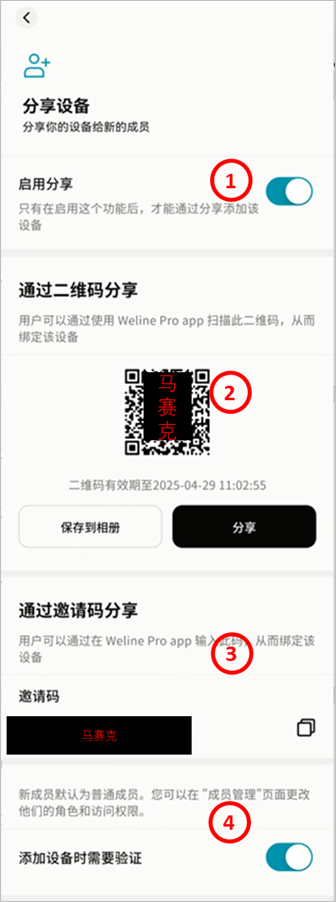
- 如果开启了“添加设备时需要验证”,当有其他人申请加入时,所有者/管理员会在通知栏中看到一则验证通知,当点击“接受”按钮后,这个用户才能够完成与设备的绑定